Java 托管应用支持主机部署。本文为您介绍如何通过 JAR 包/WAR 包快速创建一个 Java 应用,并一键部署至火山引擎云服务器 ECS。
前提条件
- 已准备好应用的 JAR 包/WAR 包。
- 已接入待部署的 ECS 实例,具体操作可参见 添加 ECS 主机组。
操作步骤
登录应用管理页面。
登录 持续交付控制台。
在左侧导航栏选择 工作区。
单击目标工作区名称,进入当前工作区。
在左侧导航栏选择 应用交付 > 应用管理。
在应用管理页面,单击 创建应用。
在创建应用页面,选择 托管应用,并按要求填写应用的相关配置信息。
填写 应用信息,填写完成后单击 下一步:环境配置。
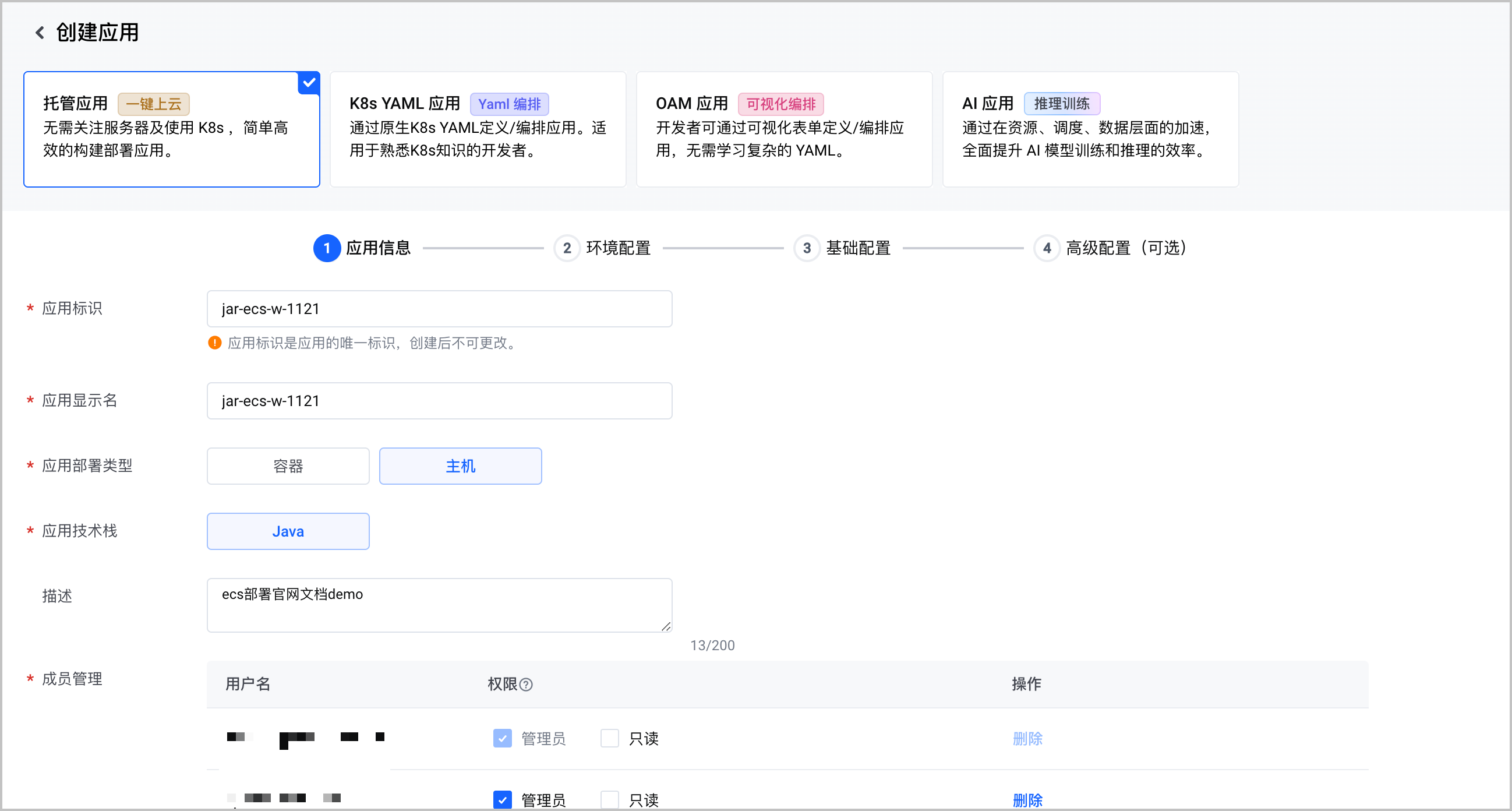
配置项 说明 应用标识 根据界面提示填写应用标识。应用标识是应用的唯一标识,创建后不可更改。 应用显示名 自定义应用的显示名称。 应用部署类型 本场景选择 主机。 应用技术栈 本场景仅支持 Java。 描述 填写当前应用的备注信息,可以为空。 成员管理
快捷配置当前应用的成员,并为每个成员配置不同的权限,满足多角色协作进行应用交付的需求。
添加成员:为当前应用添加多个成员,仅支持选择拥有当前工作区可见权限的用户。系统将默认添加火山引擎账号(主账号)及应用创建者为管理员。
权限:系统预置 管理员、只读 共两种角色。每个成员支持配置一个或多个角色的权限。
说明
不允许取消主账号的管理员权限,不允许删除主账号。
填写 环境配置,填写完成后单击 下一步:基础配置。
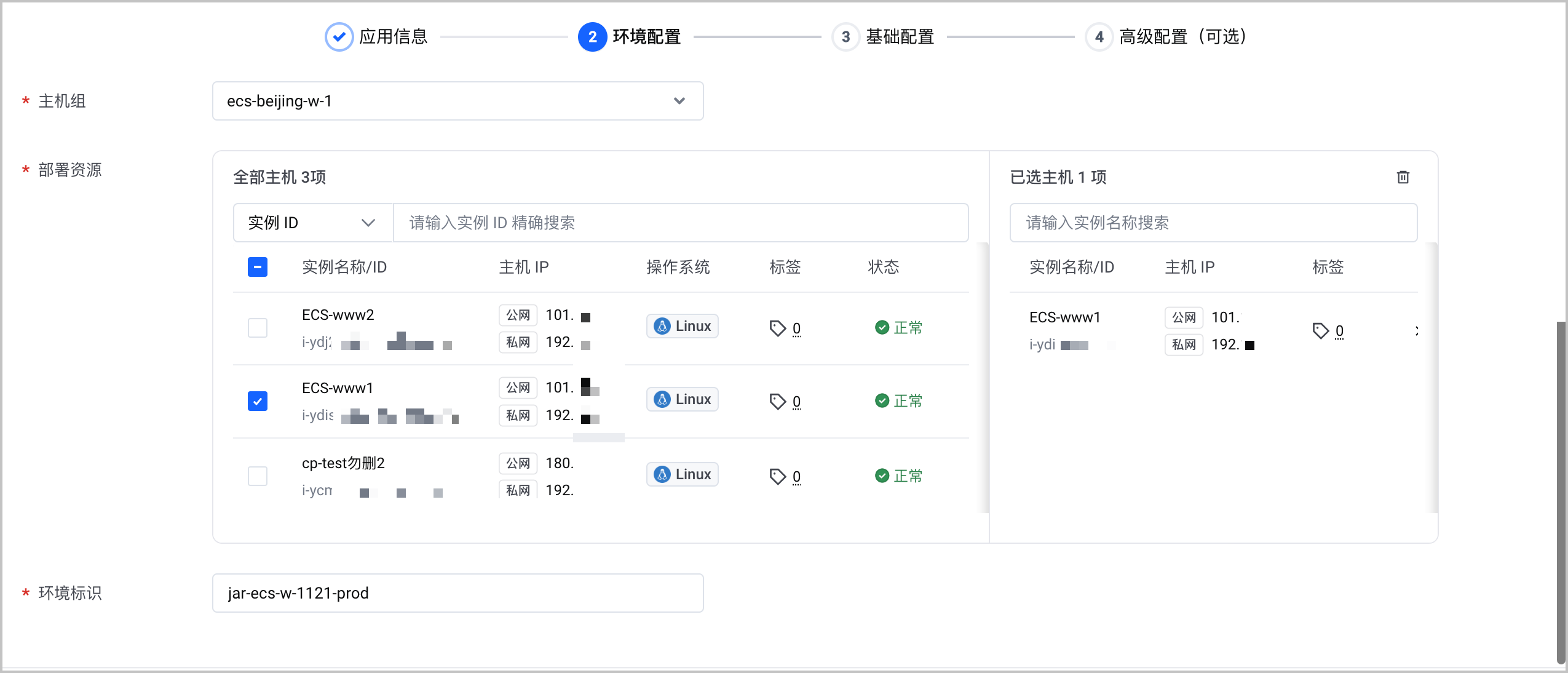
配置项 说明 主机组 选择要部署的主机组。 部署资源 批量勾选要部署的 ECS 实例。 环境标识
设置当前环境的唯一标识,默认使用
${应用标识}-prod,支持自定义。环境标识创建成功后不支持修改。填写 基础配置,填写完成后单击 下一步:高级配置。
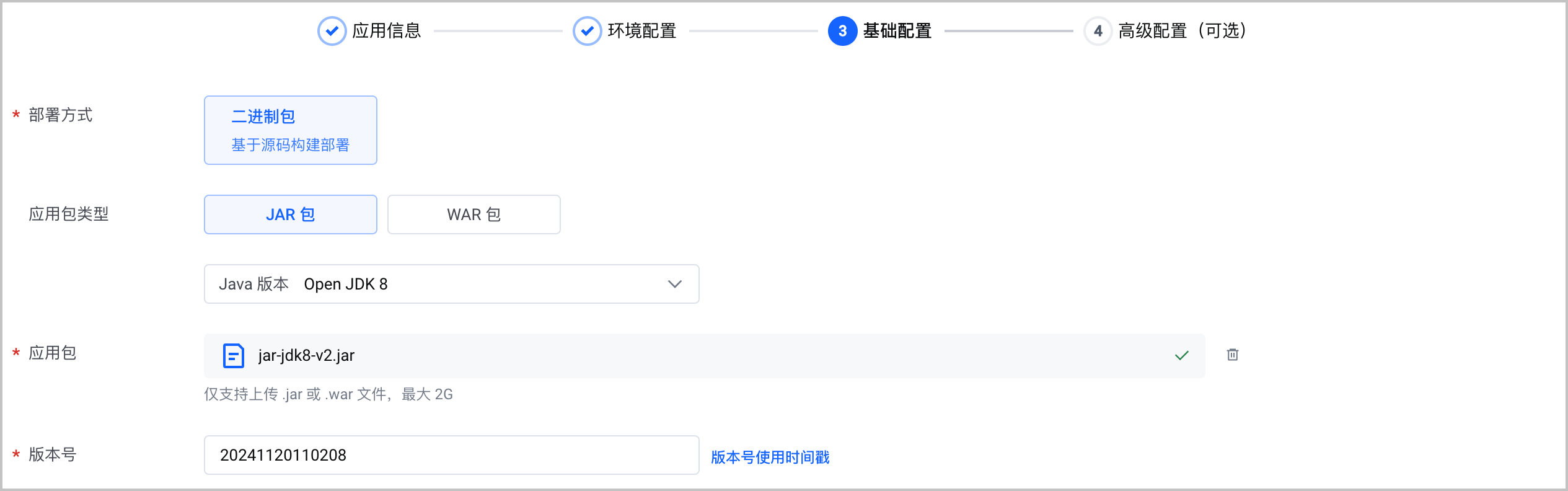
配置项 说明 部署方式 本场景选择 二进制包。 应用包类型
选择应用包类型和相应的运行环境版本。
JAR 包:通用的 JAR 包部署,适用于 Dubbo 和 Spring Boot 应用。
- Java 版本:当前支持 OpenJDK8、OpenJDK11、OpenJDK17。
WAR 包:通用的 WAR 包部署,适用于 Dubbo 和 Spring 应用。
Java 版本:当前支持 OpenJDK8、OpenJDK11、OpenJDK17。
Tomcat 版本:当前支持 Apache Tomcat 10.1.11、Apache Tomcat 9.0.78、Apache Tomcat 8.5.91、Apache Tomcat 7.0.109 。
应用包 本地上传应用的 JAR 包/WAR 包。最大支持 2G,文件格式必须为 *.jar或*.war。版本号 自定义应用的版本号。 可单击右侧的 版本号使用时间戳,自动生成版本号。 (可选)填写 高级配置。
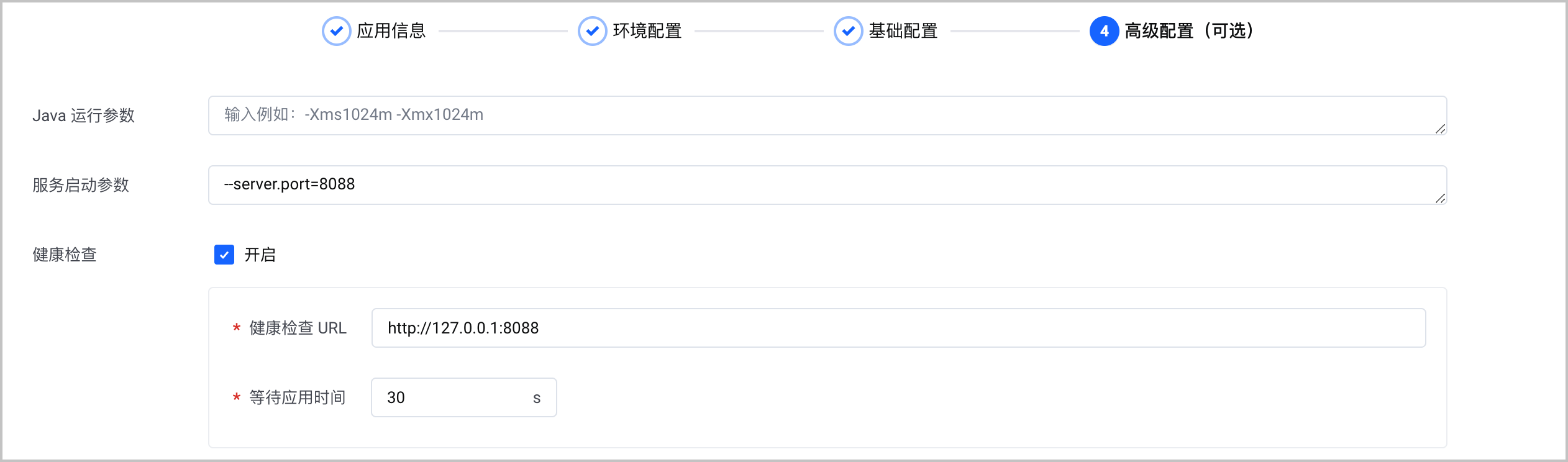
配置项 说明 Java 运行参数
根据业务需求设置 Java 运行参数,可以为空。
例如设置 Java 虚拟机的最大堆内存大小为 3550 MB:-Xmx3550m。服务启动参数 根据业务需求设置服务启动参数。例如指定应用监听的主机端口为 8080: --server.port=8080。Tomcat 配置(WAR)
端口:设置应用的主机端口。默认为 8080,支持修改。
Tomcat Context:设置应用的访问路径。默认为
/,支持修改。最大线程数:配置连接池的连接数大小,对应参数为 maxThreads。默认为 400,支持修改。
Tomcat 编码:选择 Tomcat 编码方式。支持 GBK、GB2312、ISO-8859-1(默认值)、UTF-8。
- 使用 HTTP Body 编码 URL:开启后, URL 会使用与 HTTP Body 相同的编码方式。主要用于解决 URL 的请求参数中存在中文等特殊字符时出现的乱码问题。
健康检查
开启健康检查后,平台会使用 curl 命令发送 HTTP 请求,返回状态码为 200 则表示健康检查通过。
建议启用健康检查,用于判断应用是否部署成功。
健康检查 URL:输入用于健康检查的路径,例如:
http://127.0.0.1:8080。等待应用时间:设置健康检查的超时时间。
单击 确定,应用将开始部署。可在环境页签查看应用的部署进度。
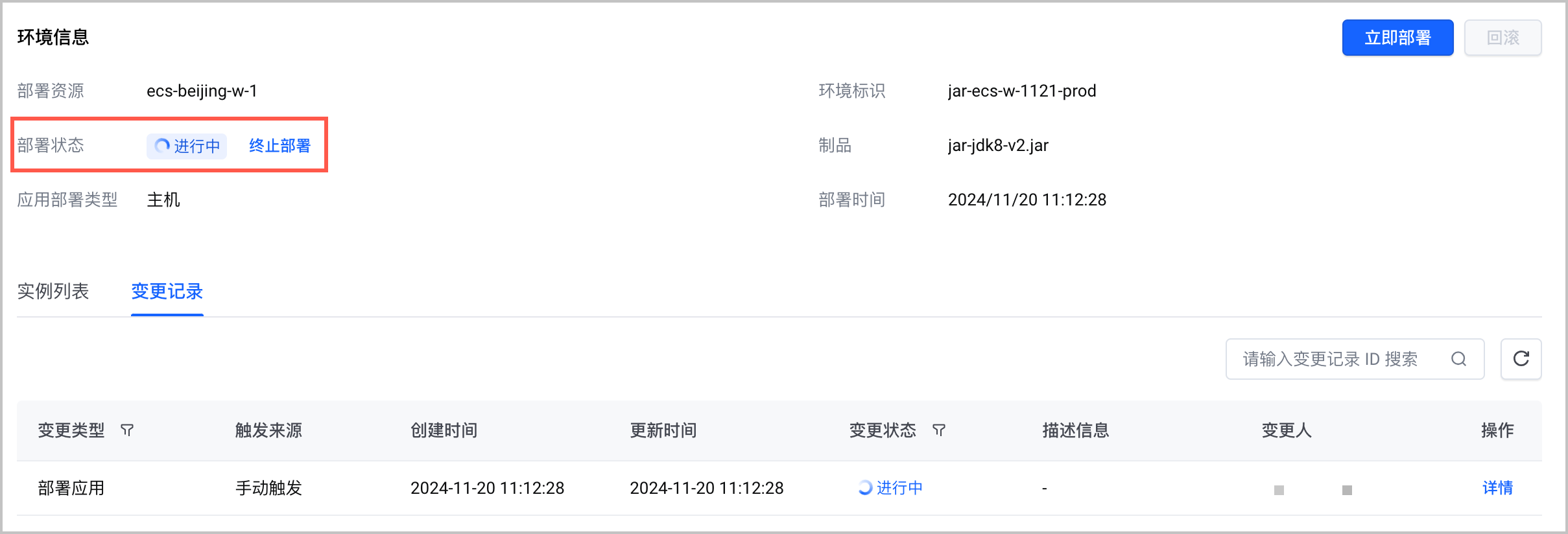
操作结果
部署完成后,部署状态将变更为 已完成。可在实例列表页签查看部署的实例信息和部署日志。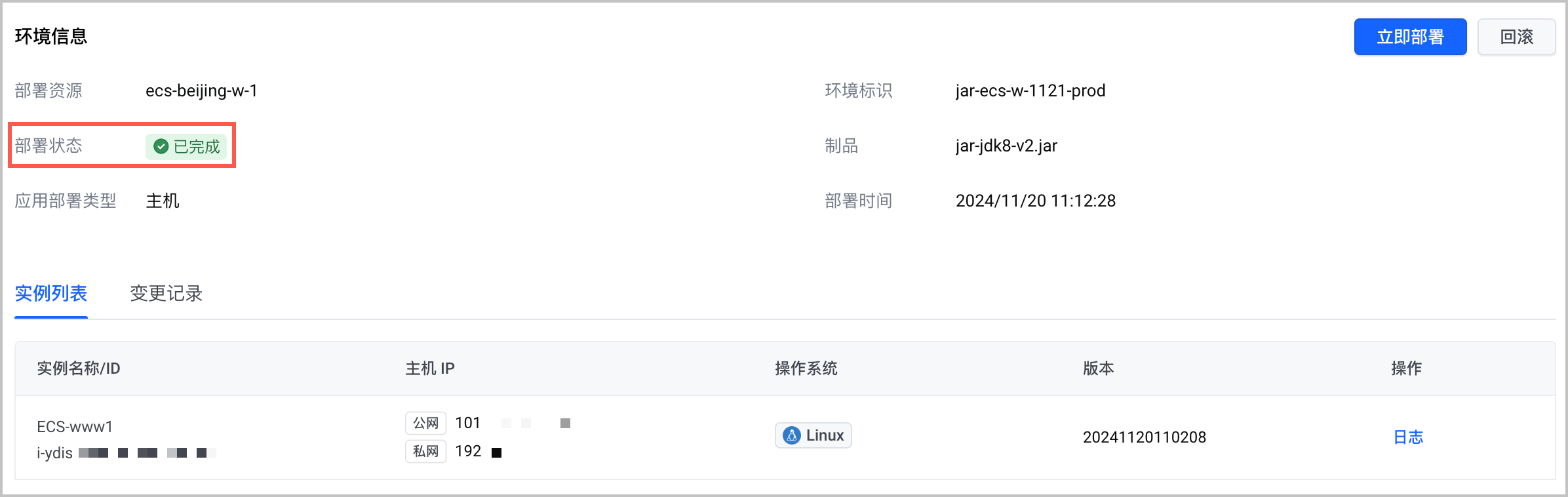
单击 日志,可查看主机部署日志。通过日志中的健康检查结果,可确认应用是否部署成功。
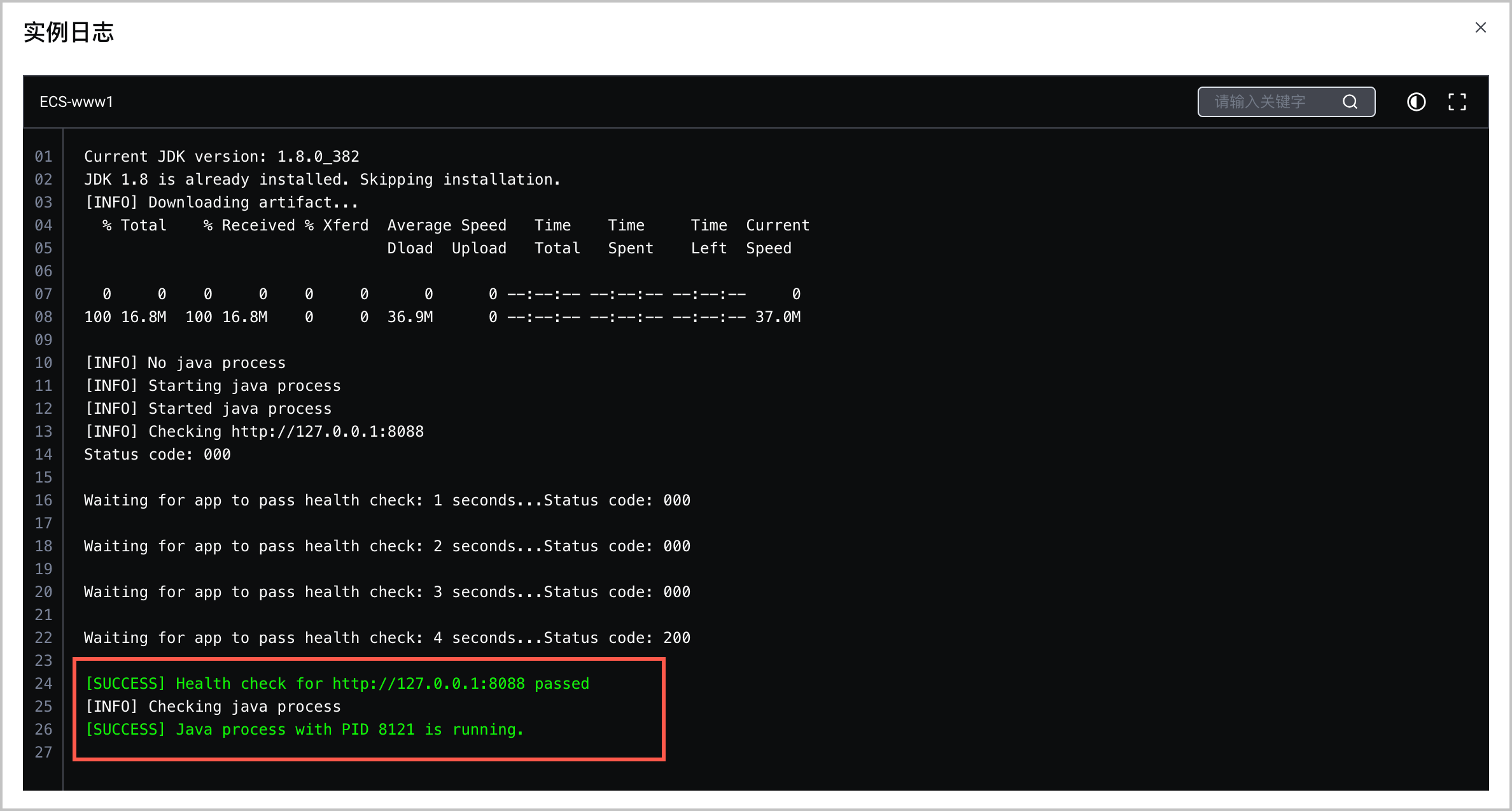
说明
如果您需要查看应用实时日志,需自行登录至部署的主机进行查看。
- JAR 包日志存储于
/cp/$AppId/start.log。您可在当前应用页面的浏览器 url 地址中获取 AppId。
- WAR 包日志存储于 Tomcat 目录。
- JAR 包日志存储于